Pour les éditeurs vidéo professionnels, il est impossible d'ignorer Final Cut Pro et Adobe Premiere. Ce sont des logiciels de montage vidéo puissants et complets. Final Cut Pro contre Premiere ou Adobe Premiere contre Final Cut Pro. lequel préfères-tu? Consultez simplement cet article et vous découvrirez les différences entre eux.
Avec la popularité du montage et du partage de vidéos auprès du public, de plus en plus de personnes essaient de créer et de personnaliser des vidéos. Final Cut Pro et Premiere sont deux logiciels de montage vidéo brillants et professionnels qui peuvent presque répondre à tous les besoins de montage de vidéos. Adobe Premiere vs Final Cut Pro, cette question suscite une grande attention et suscite un débat houleux.
Pour vous aider à comprendre cette question, cet article illustrera les principales différences entre eux. Et si vous recherchez une application de montage vidéo simple, MiniTool MovieMaker devrait être votre premier recours.
Une brève introduction de Final Cut Pro VS Premiere
Selon Wikipedia, Final Cut Pro est une série de logiciels de montage vidéo non linéaires. La version la plus récente est Final Cut Pro X 10.4.8. En tant que l'un des logiciels de montage vidéo les plus professionnels d'Apple, il offre des fonctionnalités de montage complètes aux utilisateurs qui souhaitent un outil de montage vidéo plus puissant qu'iMovie et d'autres professionnels qui créent des vidéos.
Avantages :
- Il fournit une chronologie magnétique et sans piste.
- Il dispose de fonctions d'édition complètes.
- Il prend en charge les images à 360 degrés et le HDR.
- Il donne une vitesse de course rapide.
- Il est livré avec la prise en charge de plusieurs caméras, iPad Sidecar et MacBook Touch Bar.
Adobe Premiere Pro est un logiciel de montage vidéo basé sur la chronologie développé par Adobe Systems, et la version actuelle est Adobe Premiere Pro CC 14.3.2 répondant à tous les besoins des éditeurs vidéo professionnels.
Avantages :
- Il a une interface claire et flexible.
- Il offre des outils d'édition polyvalents et bien organisés.
- Il prend en charge plusieurs formats de fichiers.
- Il offre une prise en charge immersive de la réalité virtuelle (VR).
- Il a d'excellents stabilisation et angles multi-caméras illimités.
Le contenu ci-dessus vous donne des connaissances générales sur Final Cut Pro et Adobe Premiere. Avant de comparer les deux applications de montage vidéo, regardons le tableau sur les principales différences entre elles.
| Logiciel |
| Prix |
| Compatibilité |
| Niveau |
| Modification hors ligne |
| Mises à jour régulières |
| Applications supplémentaires |
Final Cut Pro contre Premiere
De ce qui précède, nous pouvons tirer cette conclusion que Final Cut Pro et Adobe Premiere sont tous deux de puissants logiciels de montage vidéo. En ce qui concerne Final Cut Pro vs Premiere, lequel préférez-vous et pourquoi ? Qui est le gagnant? Ou est-ce que Premiere pro en vaut la peine? Parfois, vous pouvez être troublé par ces problèmes.
Pour vous aider à trouver la réponse et à comprendre les différences entre Adobe Premiere et Final Cut Pro, cet article les comparera sous les aspects suivants.
Final Cut Pro vs Premiere - Prix
Lorsque l'on parle de Final Cut Pro vs Adobe Premiere, les frais d'abonnement devraient être le premier problème à considérer sérieusement. L'argent compte.
À l'heure actuelle, Final Cut Pro propose un prix unique de 299,99 $ et la période de validité est de 6 ans. Comparé à l'ancien prix Final Cut de 999 $, le prix actuel est plus favorable et acceptable, et il inclut les prix mis à jour. Heureusement, il propose un ensemble d'applications professionnelles spéciales pour l'éducation, qui ne coûte que 199,99 $. Et il offre un essai gratuit de 30 jours.
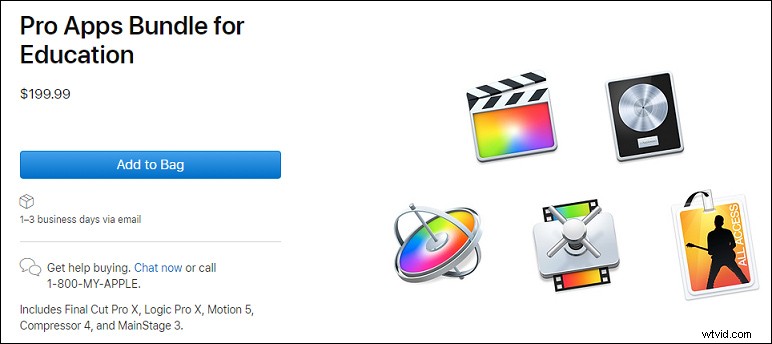
Adobe Premiere Pro, l'application unique nécessite 239,88 $ par an, Premiere Pro + toutes les applications créatives Adobe nécessitent 599,88 $ par an. Pour les particuliers, Adobe Premiere Pro coûte 20,99 $/m et After Effects 20,99 $/m. Et cela coûte 31,49 $/m sur une base bimensuelle.
Si vous vous abonnez à la suite Creative Cloud, en plus de tous les programmes Adobe, vous pouvez obtenir 100 Go d'espace de stockage dans le cloud pour la synchronisation des médias. De plus, il offre un essai gratuit de 7 jours.
Final Cut Pro vs Premiere - Configuration requise pour la plate-forme et le système
Final Cut Pro est disponible sur macOS 10.14.6 ou version ultérieure et uniquement pour ordinateur de bureau. Il recommande 4 Go pour la RAM, 8 Go pour le montage 4K, les titres 3D et le montage vidéo à 360°, 1 Go de VRAM pour le montage 4K, les titres 3D et le montage vidéo à 360°, et 3,8 Go d'espace disque disponible.
Adobe Premiere Pro est compatible avec Windows et macOS. La configuration système minimale requise est Microsoft Windows 10 (64 bits) version 1803 ou ultérieure et macOS v10.13 ou ultérieur. Premiere Rush est l'alternative à l'iPhone et à Android et coûte 9,99 $/mois.
Final Cut Pro vs Adobe Premiere - Formats pris en charge
Final Cut Pro prend en charge 23 formats vidéo, 8 formats audio, 9 formats d'image et 6 formats de conteneur. Si vous souhaitez obtenir des informations plus détaillées, vous pouvez accéder aux formats multimédias pris en charge dans Final Cut Pro. Et il prend en charge le code HEVC, les caméras vidéo 4k, les formats natifs Canon, Sony, RED et ARRI.
Comme pour Adobe Premiere Pro, la taille d'image maximale pour télécharger des images fixes et des vidéos est de 256 mégapixels, avec une dimension maximale de 32 768 pixels dans les deux sens. Il prend en charge les formats vidéo, audio et photo les plus populaires. Pour plus d'informations sur ses formats de fichiers pris en charge, cliquez ici. De plus, il vous permet également de travailler avec une gamme de formats de caméra natifs, tels que Sony, RED, CinemaDNG, Canon XF et RAW, etc.
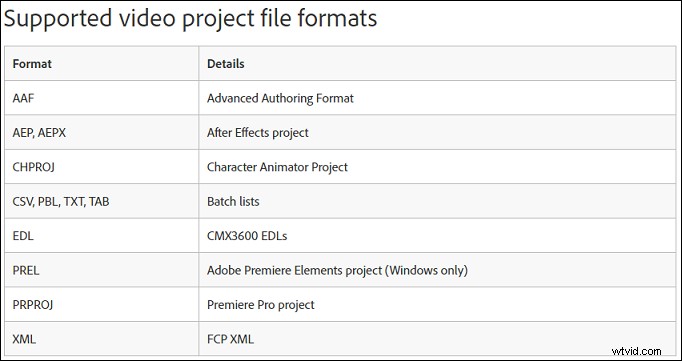
Final Cut Pro contre Adobe Premiere – Chronologie
Final Cut Pro propose une chronologie sans piste. Comparé à la chronologie traditionnelle, il est plus facile à utiliser et offre plusieurs avantages d'édition, notamment la musique, les effets, les auditions, les dialogues, les titres, etc. Et il peut supprimer automatiquement les clips mal faits et vous permet également de parcourir différents clips vidéo.
Adobe Premiere a une chronologie traditionnelle mais flexible avec des pistes. Avec les éléments de la chronologie, vous pouvez ajuster le point de terminaison, créer des couches de vidéos et d'audio, appliquer des effets, etc. Et la chronologie peut fournir de nombreux outils, tels que les outils habituels d'ondulation, de roulement, de rasoir, de glissement et de glissement. L'interface utilisateur configurable vous permet de désancrer tous les panneaux. En outre, vous êtes autorisé à afficher ou masquer les vignettes, les formes d'onde, les images clés et les badges FX.
Final Cut Pro vs Adobe Premiere - Montage vidéo
Final Cut Pro est livré avec des fonctionnalités d'édition complètes. La chronologie magnétique est utilisée pour les métadonnées avancées pour une édition plus rapide et plus facile. Et il peut réorganiser la disposition de la chronologie, éditer des projets multicaméras, transformer automatiquement des projets, importer et éditer des vidéos équirectangulaires à 360°, etc. De plus, il comprend de nombreux effets, plus de 100 transitions vidéo, de nombreux outils de couleur et de texte. Et c'est aussi parfait pour l'édition audio.
Adobe Premiere regorge d'outils similaires pour éditer des vidéos. Par exemple, vous pouvez ajouter du texte dans Premiere. Il offre de puissants outils d'étalonnage des couleurs pour ajuster la couleur de la vidéo, les transitions et les effets, ainsi que les outils de rognage. Sans aucun doute, il peut ajouter des graphiques, mixer de l'audio, modifier la durée et la vitesse, prendre en charge l'édition multi-caméras, etc.
Meilleure alternative pour Final Cut et Premiere
Final Cut Pro et Adobe Premiere sont de puissantes applications de montage vidéo, mais elles peuvent être un peu complexes. Il faudra un certain temps pour apprendre à les utiliser, surtout si vous étiez un nouveau débutant. Si vous souhaitez trouver une alternative à Final Cut Pro et Adobe Premiere, MiniTool MovieMaker, un logiciel de montage vidéo simple et facile à utiliser, devrait être le meilleur choix.
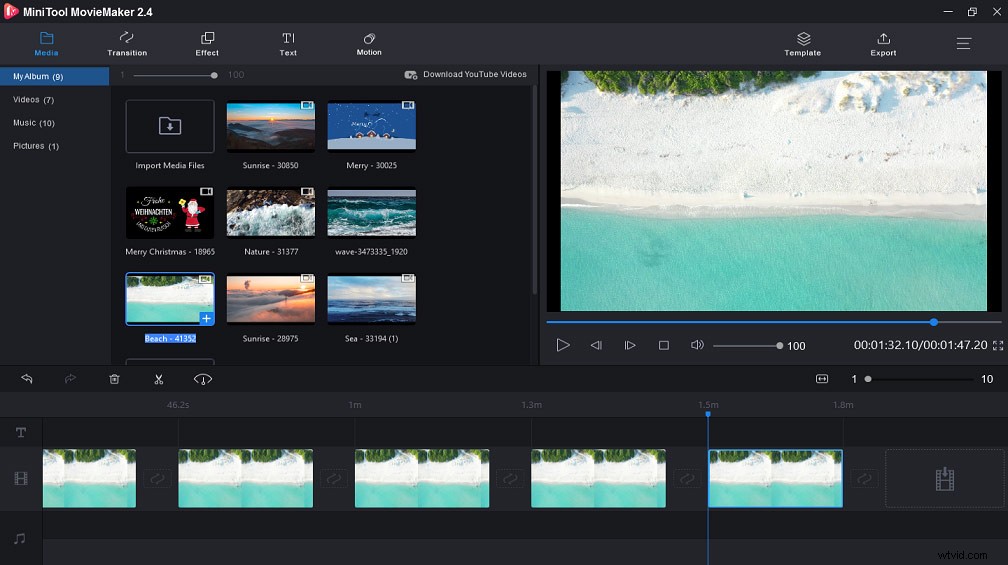
Présentation de MiniTool MovieMaker
MiniTool MovieMaker, développé par MiniTool, est une application de montage vidéo 100 % gratuite, simple, propre, sans bundle et sans filigrane pour Windows. C'est avant tout un vidéaste et monteur. Il prend en charge les formats vidéo, audio et photo les plus populaires. Tout le monde peut l'utiliser pour créer des vidéos avec des images, des clips vidéo et de la musique. Il est très simple à utiliser. Si vous souhaitez créer des vidéos créatives, vous devez l'essayer même si vous n'avez aucune expérience ou compétence.
Il fournit de nombreuses fonctionnalités pour personnaliser vos vidéos. Avec lui, vous pouvez faire pivoter, découper, diviser, fusionner, ralentir ou accélérer des vidéos, retourner des vidéos, etc. À l'exception des fonctionnalités de base, il peut également ajouter de la musique aux vidéos, ajouter des titres et des sous-titres aux vidéos et appliquer des transitions vidéo. et des effets sur les vidéos.
Deuxièmement, c'est aussi un créateur de GIF. Il vous permet de convertir des vidéos Twitter, des vidéos Facebook en GIF, des AVI en GIF et des images en GIF. De même, il peut également faire pivoter le GIF, inverser le GIF, contrôler la vitesse du GIF, ajouter de la musique au GIF, mettre du texte au GIF, diviser, combiner, couper le GIF, etc. En outre, il peut convertir GIF en vidéo.
De plus, c'est aussi un créateur de diaporamas photo pour créer des diaporamas avec des images et de la musique. Et c'est aussi un éditeur audio. Il peut supprimer l'audio de la vidéo, extraire l'audio de la vidéo, fusionner des fichiers MP3, couper l'audio, etc.
Comment éditer des clips vidéo dans MiniTool MovieMaker
Maintenant, apprenons à éditer des clips vidéo dans MiniTool MovieMaker.
Étape 1. Téléchargez et installez MiniTool MovieMaker.
Étape 2. Ouvrez-le, fermez la fenêtre contextuelle et entrez dans son interface.
Étape 3. Cliquez sur Importer des fichiers multimédias pour télécharger les fichiers souhaités.
Étape 4. Faites glisser et déposez le clip sur la chronologie.
Étape 5. Fractionner et rogner la vidéo :cliquez sur l'icône de ciseaux et choisissez Fractionnement complet pour fractionner et rogner la vidéo.
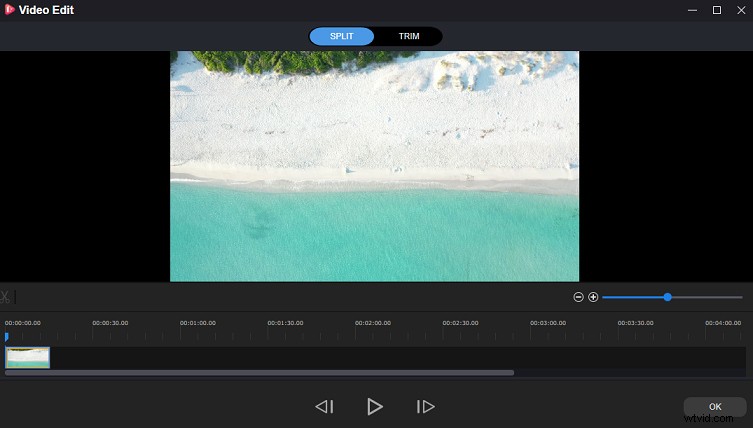
Étape 6. Ajoutez des transitions :cliquez sur Transition. , choisissez et cliquez sur + pour l'appliquer.
Étape 7. Ajouter de la musique :recherchez la musique cible dans la médiathèque, cliquez sur + pour l'ajouter à la vidéo.
Étape 8. Cliquez sur Exporter pour enregistrer la vidéo après votre optimisation.
MiniTool MovieMaker est très simple à utiliser et très adapté aux débutants. Avec elle, je crée ma première vidéo en toute simplicité. Cliquez pour tweeter
Conclusion
Pour résumer, cet article montre les principales différences entre Final Cut Pro et Premiere sous 5 aspects :tarification, plates-formes et configuration système requise, formats pris en charge, chronologie et montage vidéo. En outre, cet article présente une alternative à Final Cut Pro et Premiere, MiniTool MovieMaker, les meilleures applications de montage vidéo gratuites pour une main verte.
Après avoir lu cet article, quelle est votre réponse à Adobe Premiere vs Final Cut Pro ou est-ce que Premiere pro en vaut la peine ? Avez-vous des questions sur le sujet d'aujourd'hui? Vous pouvez partager vos commentaires ci-dessous ou nous contacter via [email protected].
FAQ Final Cut Pro contre Premiere
Pourquoi Final Cut Pro est-il si cher ? Parce qu'il s'agit d'une application de montage vidéo puissante et compliquée, dotée de toutes les fonctionnalités pour éditer des vidéos, et que de nombreux développeurs qualifiés sont nécessaires pour la créer et la mettre à jour.Final Cut Pro X a-t-il des transitions ?Oui. Final Cut Pro X propose des transitions et vous permet de les appliquer aux vidéos.
- Cliquez sur Outils et choisissez l'outil de sélection .
- Sélectionnez le clip vidéo, puis choisissez Modifier> Ajouter pour ajouter la transition par défaut.
- Cliquez sur Transition en haut de l'écran.
- Recherchez et appliquez la transition cible pour modifier la transition
- Installez et ouvrez Final Cut Pro X.
- Cliquez sur la fenêtre > Aller à> et choisissez Titres et Générateurs .
- Appuyez sur les solides sous les Générateurs .
- Glisser et déposer les blancs miniature dans la chronologie.
- Sélectionnez l'inspecteur de générateur panneau et choisissez Blanc brillant sous Couleur.
- Lancez Adobe Première sur votre ordinateur.
- Choisir Fenêtre> Espaces de travail> Audio pour obtenir le panneau du navigateur multimédia.
- Choisir Fenêtre> Navigateur multimédia pour trouver la musique de fond souhaitée.
- Sélectionnez l'audio et cliquez sur Importer pour l'ajouter au panneau Projet.
- Choisir Fenêtre> Projet pour sélectionner l'audio importé et faites-le glisser vers la chronologie.
